第一步、將 FeederAPI.ex4 、 FeederAPI-32.dll 複製到 MQL4\Libraries 目錄底下。

第二步、新增 FeederLite.mq4 文件,類型選擇 Scripts 用來輸出即時報價到行情伺服器。
// 啟用輸入參數
#property script_show_inputs
// 導入類別庫
#import "FeederAPI.ex4"
// 導入標頭檔
#include <MT\FeederAPI.mqh>
// 連線位址或連線域名
input string SERVER_HOST = "127.0.0.1";
// 連線端口
input int SERVER_PORT = 443;
// 建立連線
bool CFeederScript::Init(void)
{
m_api.SetTimeZone(offset); // 設定時區轉換
return m_api.Connect(SERVER_HOST, SERVER_PORT);
}
// 發送報價
void CFeederScript::OnTick(void)
{
m_api.SendTick(Exchange,
Symbol,
Date, // 轉換成標準格式:yyyyMMdd
Time, // 轉換成標準格式:HHmmss
last,
volume,
bid, // 傳入委買價量
ask, // 傳入委賣價量
totalvolume); // 成交量需越來越大
}
// 中斷連線
void CFeederScript::Deinit(void)
{
m_api.Disconnect();
}第三步、把想輸出的商品先加到市場報價清單,然後腳本就會自動轉發即時報價。
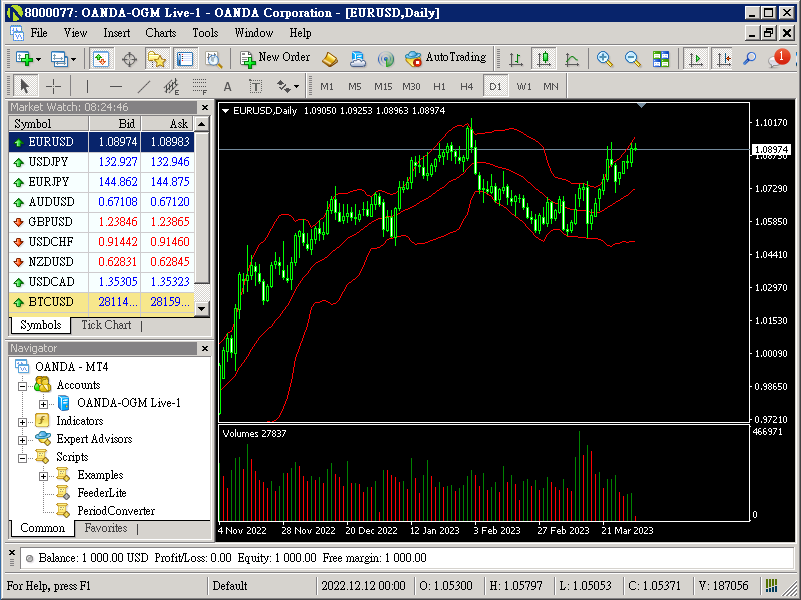
第四步、新增 FeederLite 到圖表,輸入交易所代碼跟連線資訊 (因為 OANDA 平台時區跟 FOREX 交易所都是 +2 ,所以 TIME_ZONE 輸入 0 表示不做轉換)。
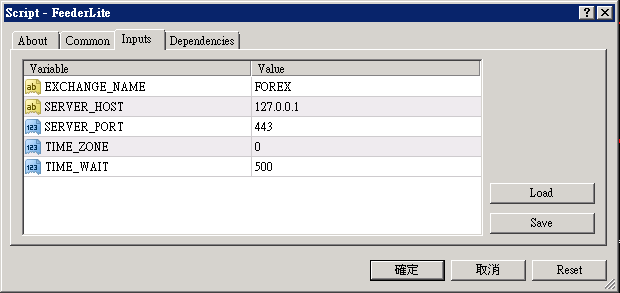
第五步、勾選允許導入 DLL 跟允許導入外部函式庫才能正常使用動態連結函式庫。
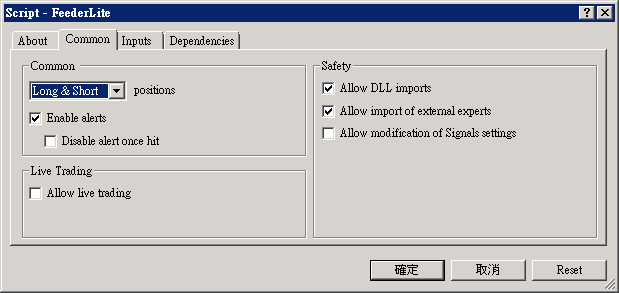
第六步、切換到客戶分頁查看目前客戶端連線狀態。
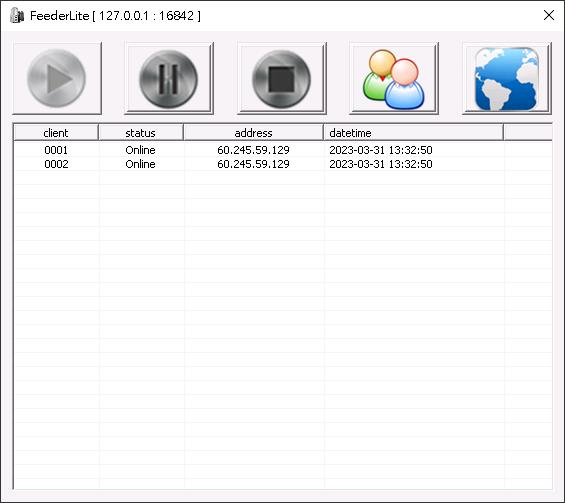
第七步、切換到商品分頁查看目前正在發送商品清單。
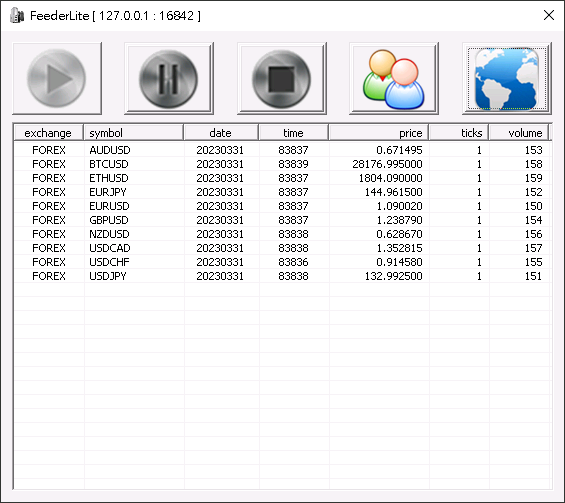
第八步、回到 MultiCharts 就能收到 API 即時轉發出來的報價。
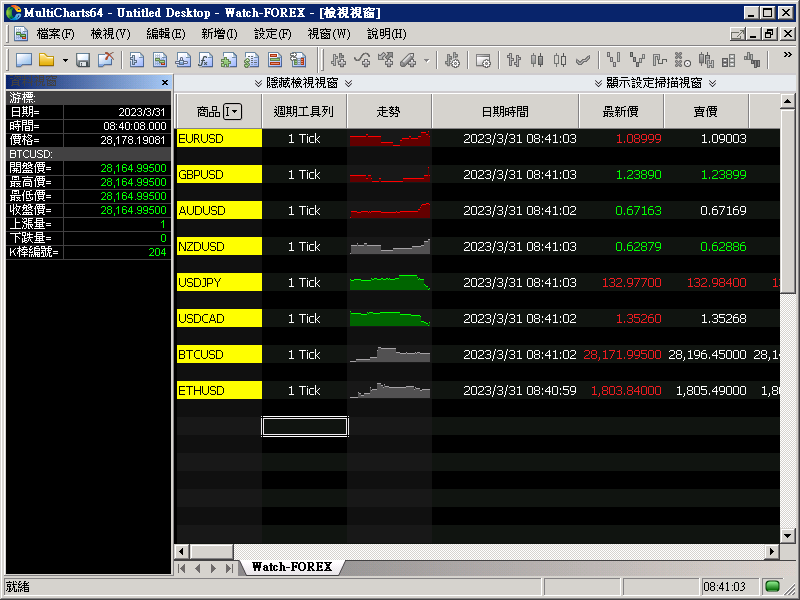
第九步、打開圖表檢查看看 K 棒是不是即時在跳動,交易所時區是不是都正常。
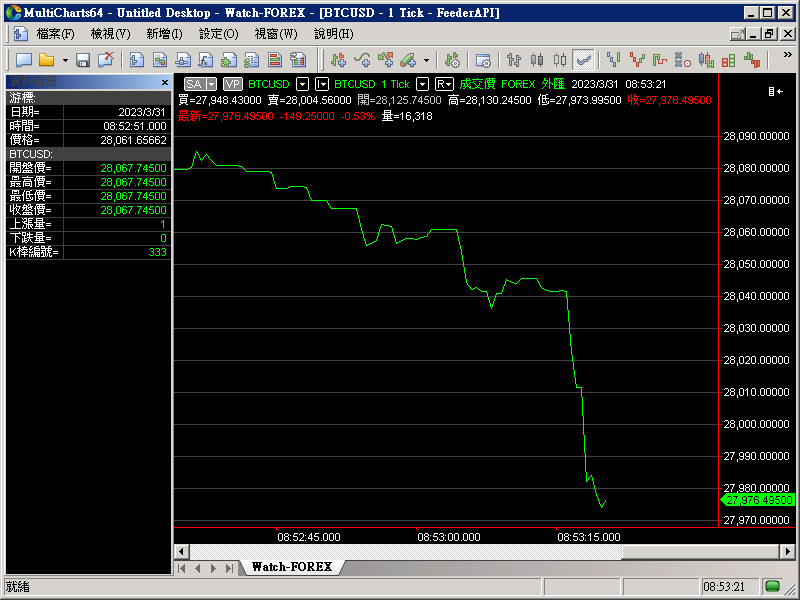
第十步、打開 Robo 3T 查看資料有沒有正常存檔,之後回補歷史行情會用到。
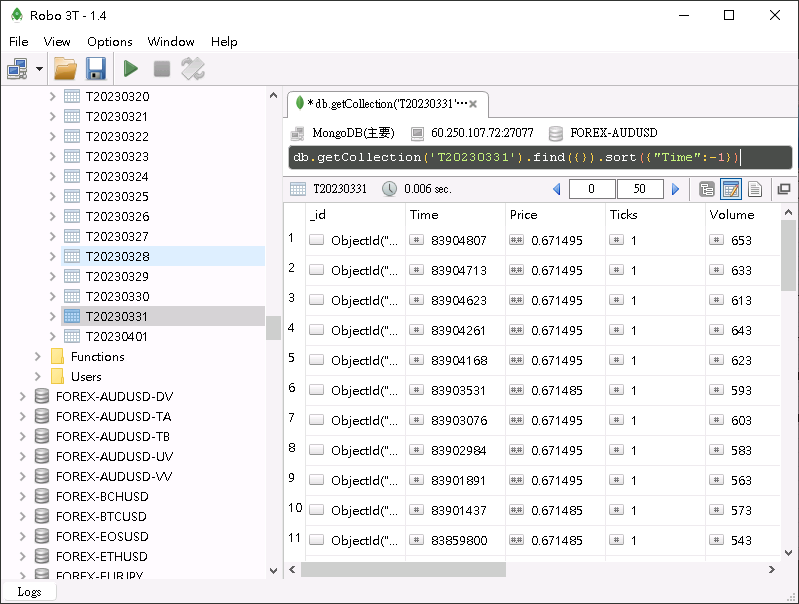
- 測試影片: